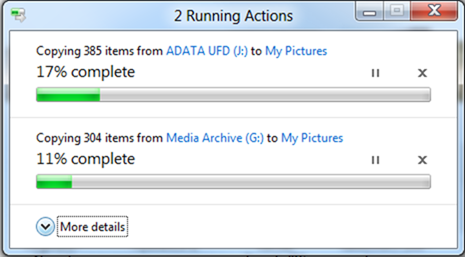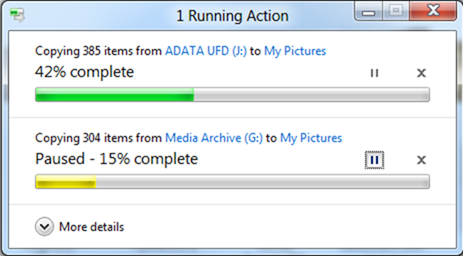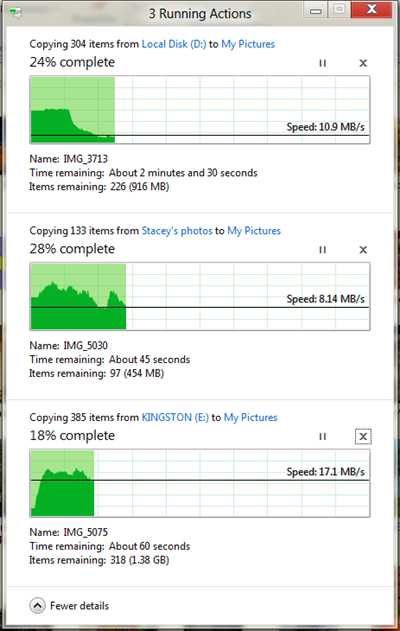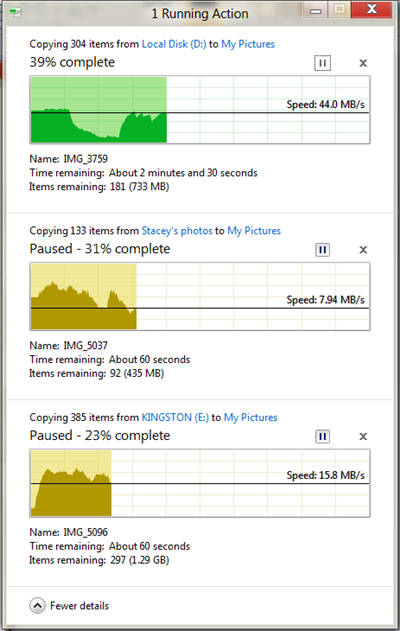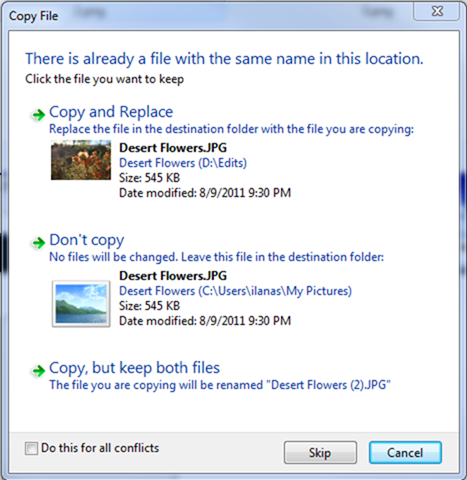Melhorando nossas funções básicas de gerenciamento de arquivos: copiar, mover, renomear e excluir
Queríamos fazer logo uma postagem do Windows 8 sobre um dos recursos mais usados, mas que não aprimoramos de forma significativa faz muito tempo. Com cada vez mais usuários com armazenamentos locais alcançando terabytes, contendo fotos (em vários formatos e arquivos muito grandes), músicas e vídeos, essas operações comuns estão sendo exigidas de novas formas. Essas mudanças, além de terem gerado comentários consistentes sobre o que poderíamos melhorar, nos inspiraram a revisitar e redesenvolver essas operações. É claro que este é apenas um entre vários recursos, mas queríamos começar com algo com que todos nós pudéssemos nos identificar. Alex Simons é diretor de gerenciamento de programas em nossa equipe de engenharia do Windows. Ele criou esta postagem sobre o redesenvolvimento de algumas funções básicas de gerenciamento de arquivos do Windows. (OBS.: muitos colegas têm perguntado sobre o vídeo 1 que fala sobre Desenvolvimento do Windows 8 (o vídeo de demonstração da experiência do usuário) https://win8.ms/uxpreview1. A numeração parece estar confundindo, então este será nosso último vídeo numerado.) Steven
Copiar, mover, renomear e excluir são de longe os recursos mais usados no Windows Explorer, representando 50% do uso total de comandos (com base nos dados de telemetria do Windows 7). Para o Windows 8, queremos nos certificar de que usar esses comandos essenciais de gerenciamento de arquivos, aos quais nos referimos como "trabalhos de cópia", seja uma excelente experiência.
Sabemos, a partir dos dados de telemetria (que têm como base centenas de milhões de pessoas optando por fornecer dados anônimos sobre seu uso de produtos), que embora 50% desses trabalhos levem menos de 10 segundos para serem concluídos, muitas pessoas estão realizando trabalhos muito maiores, 20% dos quais levam mais de 2 minutos para serem concluídos. Versões anteriores do Windows Explorer podem processar esses tipos de trabalhos, mas o Explorer não está otimizado para trabalhos de alto volume ou para executar vários trabalhos de cópia simultaneamente.
Estudos sobre facilidade de uso confirmam o que a maioria de nós já sabe: há alguns aspectos bem confusos na experiência de cópia no Windows 7. Esse é o caso quando as pessoas precisam lidar com arquivos e pastas que têm os mesmos nomes de arquivos, o que chamamos de colisões de nomes de arquivos. Em resumo, nossa telemetria mostra que 5,61% dos trabalhos de cópia não são concluídos por vários motivos, variando de interrupções de rede a usuários que acabam cancelando a operação.
Temos, claramente, uma oportunidade para fazer algumas melhorias na experiência de cópia de alto volume, ao lidar com colisões de nome de arquivos e em garantir a conclusão bem-sucedida de trabalhos de cópia.
Muitos de vocês lendo esta postagem do blog concluíram isso a partir de uma perspectiva ligeiramente diferente. Como eu, talvez você já use uma ferramenta de gerenciamento de cópia de terceiros, que já processa essas situações de alto volume. Nossos dados de telemetria mostram que o mais conhecido desses complementos (como TeraCopy, FastCopy e Copy Handler) são usados em menos de 0,45% dos PCs com Windows 7. Embora possa parecer um número absolutamente alto tendo em vista o tamanho da base de clientes do Windows 7, ele nos diz que a maioria das pessoas não têm uma ferramenta excelente para trabalhos de cópia de alto volume.
Nosso objetivo não é corresponder aos conjuntos de recursos desses complementos. Esperamos que haja um mercado intenso para complementos de terceiros por um longo tempo. Nosso foco é melhorar a experiência das pessoas que estão realizando cópias de alto volume com o Explorer hoje, que gostariam de ter mais controle e mais noção do que está ocorrendo durante a cópia, além de uma experiência mais clara e mais otimizada.
No Windows 8, temos três principais objetivos para nossas melhorias na experiência de cópia:
- Um local para gerenciar todos os trabalhos de cópia: criar uma experiência unificada para o gerenciamento e o monitoramento de operações de cópia em andamento.
- Transparência e concisão: remover distrações e fornecer às pessoas as principais informações das quais elas precisam.
- Usuário no controle: colocar as pessoas no controle de suas operações de cópia.
Com base nesses objetivos, realizamos quatro grandes melhorias na experiência de cópia. Apresentamos a seguir uma breve demonstração em vídeo dessas melhorias, mas continue lendo para um tour mais detalhado.
Se você não estiver vendo um vídeo ou não puder executá-lo, baixe-o aqui: MP4 de alta qualidade | MP4 de baixa qualidade
Primeiramente, consolidamos a experiência de cópia. Agora, você pode revisar e controlar todos os trabalhos de cópia do Explorer em execução em uma interface de usuário combinada. O Windows 8 apresenta todos os trabalhos de cópia pendentes nesta caixa de diálogo individual, poupando você de precisar navegar em várias caixas de diálogo flutuantes procurando a que você precisa.
Em seguida, adicionamos a capacidade de pausar, retomar e interromper cada operação de cópia em andamento. Isso dá a você controle sobre quais trabalhos de cópia serão concluídos primeiro. Você também pode clicar e abrir qualquer uma das pastas de origem ou destino enquanto a operação de cópia estiver sendo realizada.
Para suportar essa nova capacidade de priorizar e decidir, adicionamos um modo de exibição detalhado com um gráfico de produtividade em tempo real. Agora, cada trabalho de cópia mostra a velocidade da transferência de dados, a tendência da taxa de transferência e quantos dados faltam ser transferidos. Embora não tenha sido desenvolvido para fins de comparação, em muitos casos, essa exibição pode fornecer uma forma fácil e rápida de avaliar o que está sendo realizado para um trabalho específico.
Aqui, você pode ver três trabalhos de cópia em andamento:
E, aqui, você pode ver como a velocidade de transferência de arquivo aumenta consideravelmente quando dois dos trabalhos de cópia são pausados:
Imaginamos que muitos de vocês desejarão saber o que fizemos para melhorar a precisão do tempo estimado restante para que uma cópia seja concluída. (Isso tem sido fonte de piadas bem engraçadas ao longo dos anos).
A estimativa do tempo restante para a conclusão de uma cópia é praticamente impossível de ser feita com precisão, pois há muitas variáveis imprevisíveis e não controláveis envolvidas – por exemplo, quanta largura de rede estará disponível durante o trabalho de cópia? Seu software antivírus irá inicializar e começar a verificar arquivos? Outro aplicativo precisará acessar a unidade de disco rígido? O usuário começará outro trabalho de cópia?
Em vez de investir muito tempo para se obter uma estimativa de baixa confiança, que seria apenas ligeiramente aperfeiçoada em relação à atual, nós nos concentramos em apresentar as informações com as quais estamos confiantes de forma útil e atrativa. Isso disponibiliza a você as informações mais confiáveis que temos, a fim de que você possa tomar decisões mais sólidas.
Nosso último grande conjunto de melhorias simplifica e otimiza a experiência de resolução de colisões de nomes de arquivos, ao que também nos referimos como "resolução de conflitos". Nesse ponto, podemos admitir que a experiência atual pode ser confusa. As pessoas não sabem quais arquivos são o que e acham difícil localizar as informações necessárias para tomar uma decisão.
Caixa de diálogo de resolução de conflitos do Windows 7
Nosso novo design é muito mais claro, conciso e eficiente, fornecendo uma abordagem muito mais visível e acionável para a resolução de conflitos. Todos os arquivos da origem estão à esquerda. Todos os arquivos no local de destino com colisões de nome de arquivo estão à direita. O layout da tela é fácil de compreender e mostra a você as informações críticas de todas as colisões, na frente e no centro em uma caixa de diálogo.
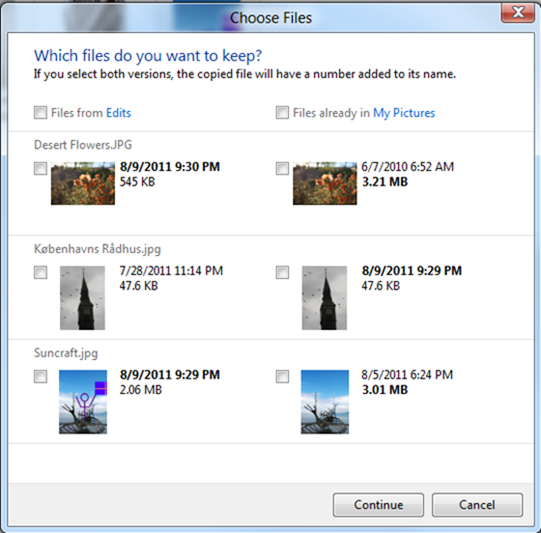
A nova caixa de diálogo de resolução de conflitos do Windows 8
Se precisar saber ainda mais sobre os arquivos em conflito, você poderá posicionar o mouse sobre a imagem em miniatura para ver o caminho do arquivo ou clicar duas vezes nela para abri-lo daqui.
Resumindo, além dessas grandes melhorias, também realizamos uma limpeza completa e removemos muitas das caixas de diálogo de confirmação que vocês nos disseram que são inconvenientes ou parecem redundantes (ou seja, "tem certeza de que deseja mover este arquivo para a lixeira?" ou "tem certeza de que deseja mesclar estas pastas?") para criar uma experiência mais objetiva e que cause menos distração.
Tudo isso complementa o desenvolvimento de uma experiência de cópia significativamente melhor, que seja unificada, concisa e clara, e que coloque você no controle de sua experiência.
- Alex Simons